一定期間中の値動きに対する直近の価格の変化の度合いを表示するMT4インジケーター「RAVI」
更新日時:
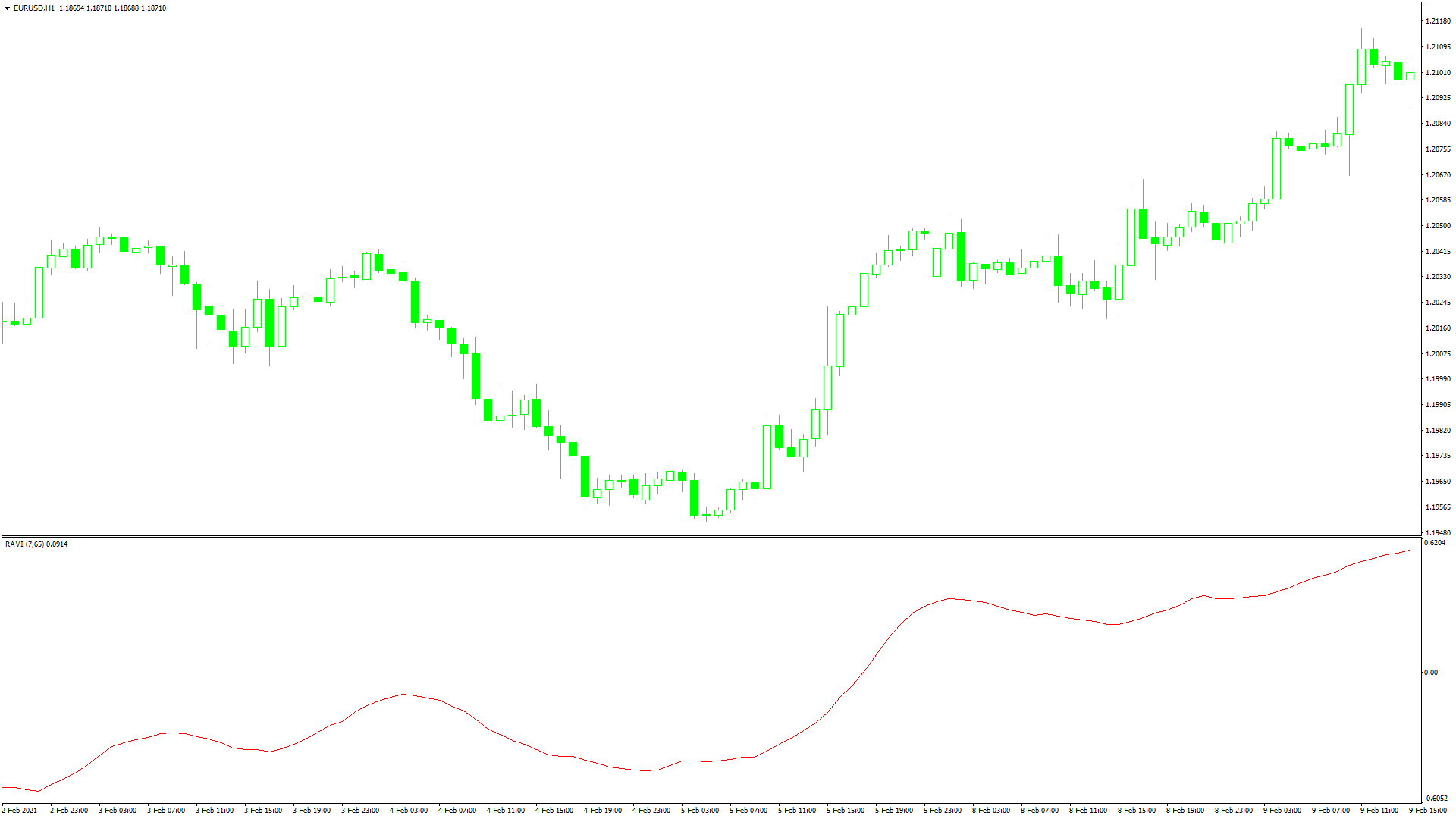
トレンドの方向と強さを一緒に分析できるインジケーターがあればと考えたことはないでしょうか。
「RAVI」は、2種類の移動平均をベースにしたインジケーターで次のような方に向いています。
トレンドの方向を分析したい方
トレンドの強さを分析したい方
以上のような方のためにこの記事では、「RAVI」について解説します。
RAVIの概要
「RAVI(Range Action Verification Index)」は、一定期間中の寝起きに対して直近の値動きがどの程度変化したのかを表示するオシレーターです。
インジケーターを起動すると、サブウィンドウ上に赤色のラインが表示されます。
「RAVI」の算出方法は以下の通りです。
RAVI=(「Period1」期間単純移動平均-「Period2」期間単純移動平均)/「Period2」期間単純移動平均×100
オシレーターの振り幅が大きいほどトレンドが強いことを示しています。
「RAVI」が0より上で大きく増加している場合、上昇トレンドが発生した可能性を示唆しています。
反対に、0より下で大きく減少している場合は、下降トレンドが発生した可能性を示すシグナルです。
オシレーターの振り幅が小さい場合はトレンドが存在していない状態です。
一般的なRAVIには、トレンドの有無を判断するための閾値が設定されますが「RAVI」には表示されません。
そのため、自身で閾値を追加する必要があります。
閾値を追加するためにはチャート上で右クリックし、「表示中のインジケーター」を選択。
「RAVI」を選択し、「レベル表示」タブをクリックして追加します。
閾値をどのレベルに設定するのかについては、十分な検証を実施する必要があります。
RAVIを表示する方法
まずはインジケーターを入手しましょう。下記リンクからダウンロードして下さい。
RAVIのダウンロード先は以下となります。
※幣サイトではなく別サイトへのリンクが開きます。
MT4のインジケーター追加(インストール)の手順を説明ページを作ってみました。追加(インストール)手順が分からないという方はご参考下さい。
RAVIのパラメーター解説
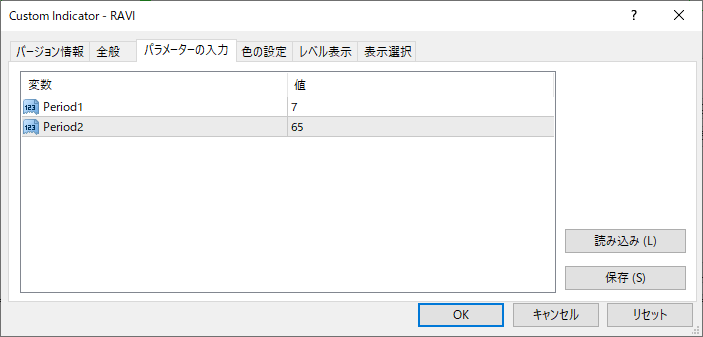
インジケーター挿入時または表示済みのインジケーターを右クリックで表示されるウィンドウの「パラメーターの入力」から設定できます。
「RAVI」は、2種類の移動平均線の算出期間を設定するための項目で構成されています。
| 入力項目 | 入力内容 |
Period1 |
移動平均1の期間 初期値:7 短期移動平均の算出期間を設定します。 |
Period2 |
移動平均2の期間 初期値:65 長期移動平均の算出期間を設定します。 |
「Period1」は、短期移動平均の算出期間を設定するための項目です。
算出期間を長く設定した場合は移動平均の反応が緩やかになり、短く設定すると俊敏になります。
「Period2」は、長期移動平均の算出期間を設定するための項目です。
「Period1」と同様に、設定した値に応じて価格に対する移動平均の反応速度が変化します。
まとめ
「RAVI」について解説してきましたが、ポイントをまとめると以下のようになります。
2種類の移動平均をもとに算出される
一定期間中の値動きに対して直近の値動きがどの程度変化したのかを表示
値の振り幅が大きいほど値動きの変化も大きいことを示している
「RAVI」は、トレンドの方向と強さを分析したい方に向いているインジケーターです。
トレンドが発生しているかどうか判断に迷う時などに、活用すると良いでしょう。

